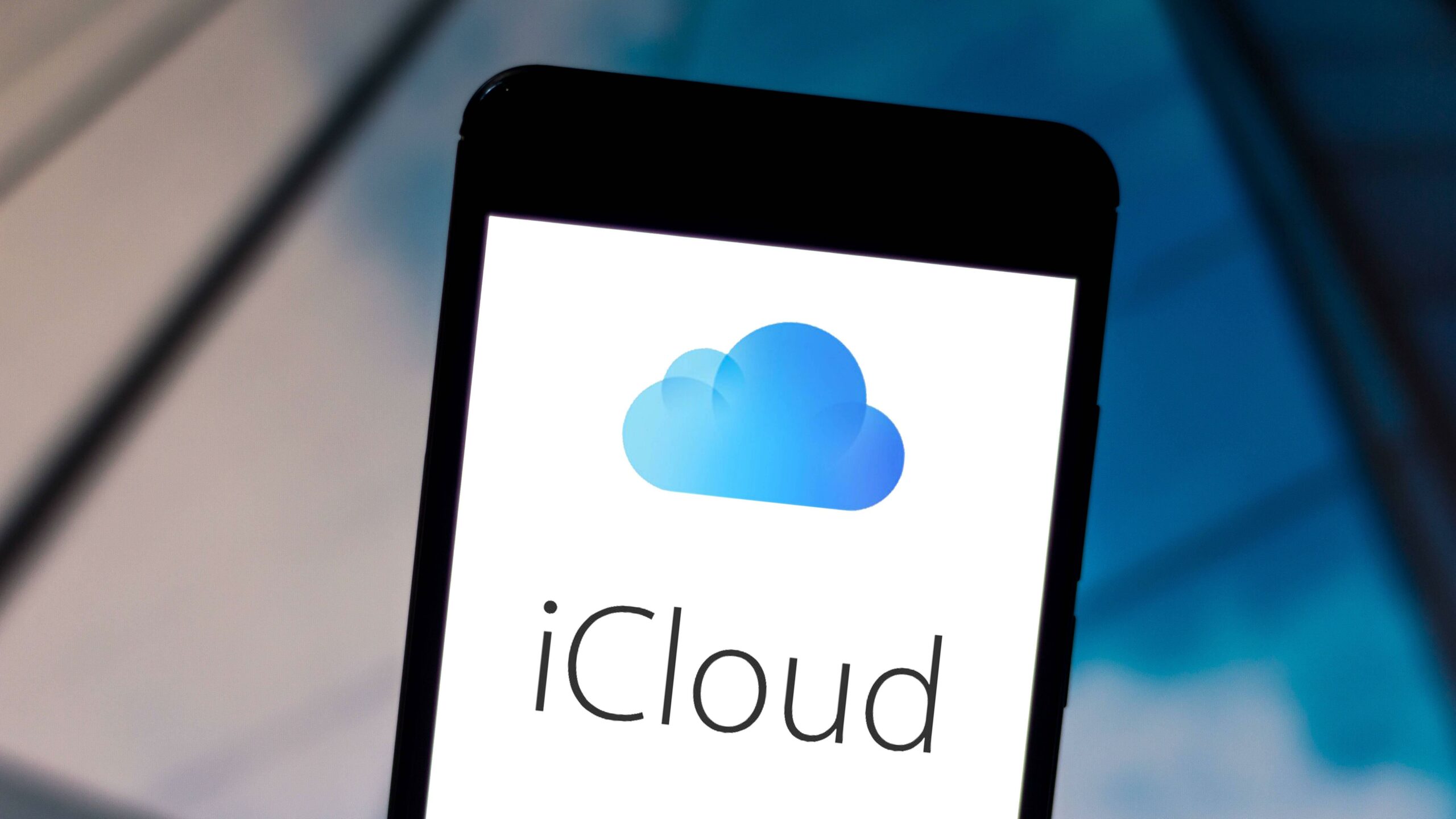1,2K
Si tu almacenamiento de iCloud está lleno, debes liberar algo de almacenamiento en tu iPhone, iPad o iPod Touch. Te mostramos cómo limpiar tu iCloud
Almacenamiento en la nube lleno: qué se cuenta y qué no
No se cuenta todo lo que hay en el almacenamiento de iCloud. La mayoría de las veces se trata de datos como fotos o archivos adjuntos de correo electrónico que pueden ocupar rápidamente varios gigabytes en el disco duro.
- El emparejamiento automático de hasta 1000 imágenes no se deduce del espacio de almacenamiento. El flujo de fotos, en particular, puede ocupar varios gigabytes en el iPhone o el iPad.
- Las entradas del calendario también se almacenan en la nube. Pero no te preocupes: la agenda y los recordatorios ocupan tan poco espacio que no se nota.
- No es diferente con iTunes. Como Apple permite descargar una y otra vez los vídeos, libros, aplicaciones y música comprados, no es necesario almacenarlos en la nube.
- Para los archivos adjuntos de gran tamaño, Apple ofrece Mail Drop. Esto permite enviar datos de hasta 5 GB. Estos datos no afectan al almacenamiento en iCloud.
- Cualquier otro dato que almacene en la nube se deducirá de la cuota.
Almacenamiento en la nube: cómo liberar espacio
Si usas iCloud para la copia de seguridad, cualquier aplicación recién instalada se copiará automáticamente. Aunque muchas aplicaciones recopilan datos para iCloud, en muchos casos ni siquiera es necesaria una copia de seguridad.
- Abra la aplicación «Ajustes» y seleccione allí la categoría «iCloud».
- Toque en el elemento «Almacenamiento» en la parte superior y luego en «Gestionar el almacenamiento».
- Seleccione la copia de seguridad deseada y pulse en «Mostrar todas las aplicaciones» en la parte inferior.
- Ahora desactive todas las aplicaciones deseadas que no requieran una copia de seguridad en iCloud.
- Alternativamente, también puede eliminar la copia de seguridad de abajo por completo y luego crearla de nuevo.
iCloud: Cómo liberar más espacio de almacenamiento
Para liberar más espacio de almacenamiento, tienes las siguientes opciones:
- Fotos: Si también has activado la opción «Fotos» en la categoría «iCloud», esto puede costar mucha memoria. Si lo deseas, puedes desactivar la función y hacer una copia de seguridad de tus fotos en tu PC.
- Correos: Si utilizas tu dirección de iCloud para los correos, estos también se guardarán en tu almacenamiento de 5 GB. Abra la aplicación Mail y elimine los mensajes con archivos adjuntos de gran tamaño, por ejemplo.
- iCloud Drive: Si utilizas iCloud Drive, tu memoria también se cargará. También encontrarás esta función en la categoría «iCloud». Si quieres eliminar algunos datos aquí también, abre la aplicación iCloud Drive o inicia sesión en iCloud.com en tu PC.
Máquina del tiempo: copia de seguridad en la nube
Puedes mantener una copia de seguridad de los datos sensibles de forma segura en tu propio disco duro. Con Time Machine, creas copias de seguridad locales de tus datos.
- Pero la copia de seguridad con Time Machine tiene la desventaja de que es local.
- Aquí es donde entra en juego la copia de seguridad de iCloud. Esta aplicación hace una copia de seguridad de los datos en la nube.
- Lo bueno de este tipo de copia de seguridad es que todo ocurre automáticamente. Así que una vez configurado, no necesitas hacer nada más.
- Las copias de seguridad pueden iniciarse y subirse a la nube en cualquier momento siempre que haya una conexión Wi-Fi.
- El punto de seguridad no se ignora. Las copias de seguridad están siempre encriptadas.
- Si quieres hacer una copia de seguridad de tus datos automáticamente, ve a «Ajustes ☻ iCloud ☻ Copia de seguridad». Sin embargo, debes asegurarte de que el iCloud tiene suficiente espacio de almacenamiento disponible.
- No es diferente con iTunes. Como Apple permite descargar una y otra vez los vídeos, libros, aplicaciones y música comprados, no es necesario almacenarlos en la nube.
- Las entradas del calendario también se almacenan en la nube. Pero no te preocupes: la agenda y los recordatorios ocupan tan poco espacio que no se nota.